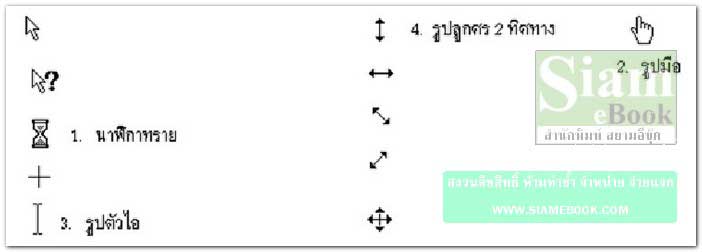วิธีใช้เมาส์ควบคุมการทำงานของคอมพิวเตอร์ ที่ติดตั้ง Windows XP แบบต่างๆ
ลักษณะของเมาส์
เมาส์มีให้เลือกใช้งานหลายแบบ หลายราคา แล้วแต่ความชอบและลักษณะการใช้งาน เช่น
1. เมาส์แบบ 2 ปุ่ม ราคาถูกที่สุด
2. เมาส์แบบ 3 ปุ่ม
3. เมาส์มีล้อเลื่อนตรงกลาง สำหรับการเลื่อนดูเอกสารหรือหน้าจอที่มีหลายๆ หน้า ถ้าเปรียบเทียบ กับการเปิดหนังสือ เมื่อหมุนล้อเลื่อน หน้ากระดาษจะเปลี่ยนไป เป็นหน้าถัดไปหรือหน้าก่อนหน้านั้น
4. เมาส์แบบอินฟราเรด ไม่ต้องต่อสาย ใช้งานคล้ายๆ รีโมททีวี
5. เมาส์แบบบลูธูท ไม่ต้องต่อสายเช่นกัน แต่ประสิทธิภาพดีกว่าแบบอินฟราเรด
6. เมาส์แบบทัชแพด ใช้นิ้วลากบนทัชแพดแทนการใช้เมาส์ ในโน้ตบุ๊ค
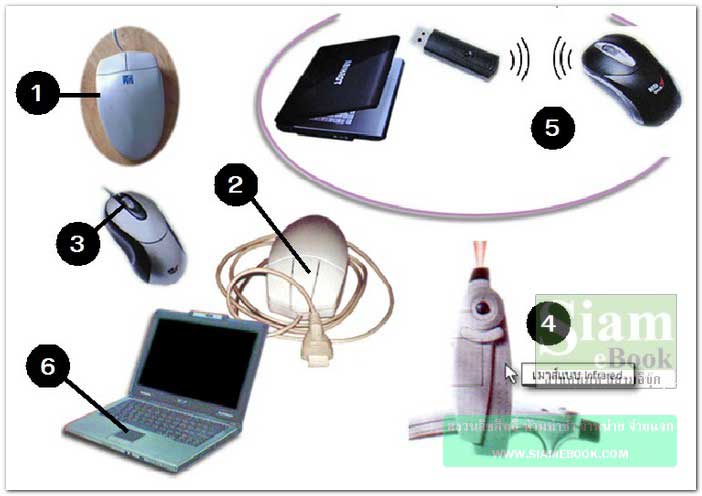
การจับเมาส์
การจับเมาส์ ให้จับดังภาพตัวอย่าง
1. นิ้วชี้ให้อยู่ที่ปุ่มซ้าย
2. นิ้วกลางอยู่ปุ่มขวา
3. ทิ้งน้ำหนักลงที่อุ้งมือ ใช้เป็นจุดยึดในการขยับเมาส์
4. ส่วนเมาส์บางแบบที่มีล้อตรงกลาง การหมุนล้อ นิยมใช้นิ้วชี้มากกว่า
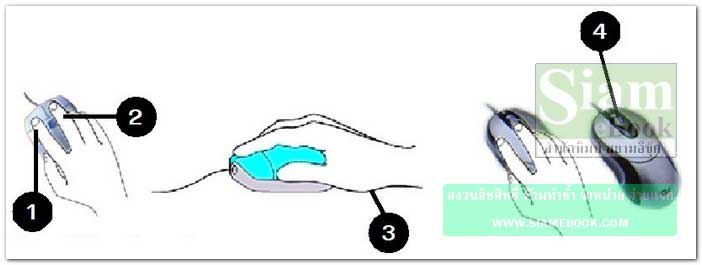
วิธีการใช้เมาส์แบบต่างๆ
1. การเลื่อนเมาส์ เป็นการเคลื่อนย้ายเมาส์ไปยังทิศทางบนล่าง ซ้ายขวา ใช้อุ้งมือเป็นจุดศูนย์ กลาง ใช้นิ้วและการยกเมาส์เป็นตัวช่วยเลื่อนเมาส์แต่อุ้งมือยังติดพื้น
2. การคลิก เป็นการกดปุ่มซ้ายของเมาส์ 1 ครั้ง เมื่อเลื่อนตัวชี้หรือลูกศรไปอยู่ที่ตำแหน่งบน คำสั่ง ไอคอน ช่องสำหรับพิมพ์ข้อความ ฯลฯ ถ้าต้องการทำงาน จัดการกับส่วนนั้นๆ ก็คลิกหรือกด ปุ่มซ้ายของเมาส์ 1 ครั้ง (กดเหมือนการกดปุ่มตัวเลขบนโทรศัพท์ ไม่กดค้าง)
3. การคลิกปุ่มขวา จะเป็นการกดปุ่มด้านขวาของเมาส์ ส่วนใหญ่จะใช้เพื่อเรียกคำสั่งลัดที่ลูกศรชี้ อยู่ ณ ตำแหน่งนั้นกับการใช้งานในขณะนั้น เมื่อคำสั่งปรากฏขึ้นมาแล้ว ก็จะใช้ปุ่มซ้ายคลิกเลือกคำสั่ง ตามปกติ ไม่ใช้การคลิกปุ่มขวาแล้ว
4. การลากเมาส์หรือแดรกเมาส์ จะเป็นการเลื่อนลูกศรหรือตัวชี้ไปชี้ที่ภาพ ข้อความ ไอคอน หรือวัตถุใดๆ ที่อยู่บนจอคอมพิวเตอร์ แล้วกดปุ่มซ้ายของเมาส์ค้างไว้ พร้อมกับเลื่อนเมาส์ไปยัง ตำแหน่งใดๆ บนหน้าจอ ระหว่างเลื่อนเมาส์ก็ต้องกดปุ่มซ้ายค้างไว้ ห้ามปล่อย ภาพหรือวัตถุใดๆ ก็จะถูก ย้ายตามการเลื่อนเมาส์ เมื่อภาพหรือวัตถุนั้นๆ ถูกวางอยู่ในตำแหน่งที่ต้องการแล้ว ก็ปล่อยเมาส์หรือ ปล่อยปุ่มซ้ายของเมาส์นั่นเอง
5. การดับเบิ้ลคลิก จะเป็นการกดปุ่มซ้ายของเมาส์เร็วๆ 2 ครั้งติดๆกัน (ลองนึกถึงเวลากดปุ่ม ตัวเลขซ้ำๆ กันบนโทรศัพท์ ก็ปฏิบัติคล้ายๆ กันกับการดับเบิ้ลคลิกนั่นเอง)ส่วนใหญ่เราจะใช้เพื่อเข้า โปรแกรม เช่น ในหน้าจอโปรแกรม Windows จะมีไอคอนต่างๆ ให้เลื่อนลูกศรไปชี้ที่ไอคอนใดๆ แล้วดับเบิ้ลคลิกหรือกดปุ่มซ้ายเร็วๆ ติดกัน 2 ครั้งระหว่างกด ห้ามไม่ให้เมาส์เกิดการเคลื่อนไหว เพราะจะทำให้การดับเบิ้ลคลิกไม่ได้ผลสัญลักษณ์ของเมาส์ขณะใช้งาน
โดยปกติ
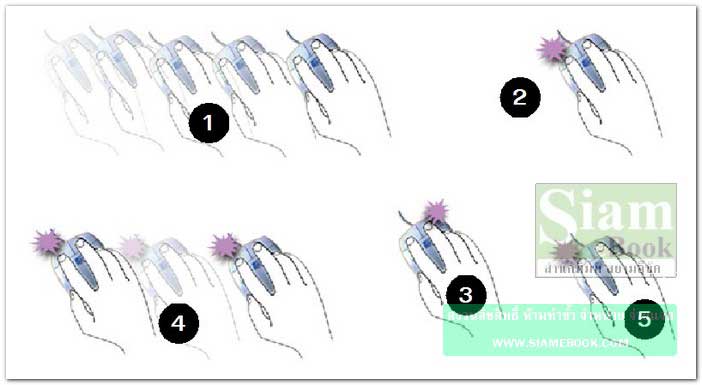
สัญลักษณ์ของเมาส์
สัญลักษณ์ของเมาส์จะเป็นรูปลูกศร ซึ่งก็แสดงว่าคอมพิวเตอร์กำลังพร้อมที่จะทำงาน ตามที่คุณต้องการ แต่ก็อาจแสดงภาพสัญลักษณ์ของเมาส์เป็นภาพอื่นๆได้ในกรณีต่างๆ เช่น
1. นาฬิกาทราย คอมพิวเตอร์กำลังคิด กำลังทำงานอะไรบางอย่าง ควรรอจนกว่าจะแสดงเป็น รูปลูกศร
2. รูปมือ กรณีที่ใช้อินเตอร์เน็ตเมื่อเลื่อนเมาส์ไปในบริเวณใด ภาพใด หรือหัวข้อใดๆ ที่เป็น ลิ้งค์หรือมีการสร้างการเชื่อมโยงไว้ ก็จะแสดงภาพสัญลักษณ์ของเมาส์เป็นรูปมือ
3. รูปตัวไอ ถ้าเลื่อนเมาส์ไปอยู่ในตำแหน่งที่สามารถคลิกปุ่มซ้ายและพิมพ์ข้อความใดๆ โดย กดปุ่มที่แป้นพิมพ์ได้ ก็จะปรากฏภาพสัญลักษณ์ของเมาส์เป็นภาพนี้ ส่วนใหญ่จะปรากฏเมื่อเข้าโปรแกรม พิมพ์เอกสาร หรือได้เลือกเครื่องมือช่วยพิมพ์ข้อความ
4. รูปลูกศร 2 ทิศทาง เมื่อเลื่อนเมาส์ไปชี้ที่ตำแหน่งที่สามารถย่อหรือขยายวัตถุนั้นๆได้ ลูกศร จะเปลี่ยนเป็นรูปลูกศรสองทิศทางหรือสองหัว ถ้ากดปุ่มซ้ายของเมาส์ค้างไว้แล้วเลื่อนเมาส์ไปในทิศ ทางต่างๆ ก็จะเป็นการย่อหรือขยายขนาดวัตถุนั้นๆ